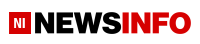Обычный файл стал подозрительным: Windows 11 перестала доверять вашим загрузкам
Октябрьское обновление Windows 11 принесло пользователям не только исправления ошибок, но и неожиданные ограничения. Теперь встроенная функция предварительного просмотра файлов перестала работать с документами, загруженными из интернета. На это обратили внимание журналисты издания Neowin, отметив, что компания усилила защиту пользователей от вредоносных вложений и заражённых файлов.
Что изменилось в Windows 11
Функция быстрого просмотра (Quick Preview), встроенная в "Проводник" (File Explorer), позволяет открывать документы, изображения и другие файлы без запуска отдельного приложения. Это удобно, когда нужно быстро заглянуть в содержимое архива или отчёта, не устанавливая сторонние программы.
Однако после выхода октябрьских патчей Microsoft ограничила возможность предварительного просмотра файлов, скачанных из интернета. При попытке открыть такой документ система выводит предупреждение:
"Файл, который вы пытаетесь просмотреть, может нанести вред вашему компьютеру. Если вы доверяете файлу и источнику, из которого он был получен, откройте его, чтобы просмотреть его содержимое", — говорится в уведомлении Windows.
По данным Neowin, причиной стала защита от потенциальных атак с применением вредоносных документов, которые могли использовать уязвимости в компонентах File Explorer.
Зачем Microsoft ввела это ограничение
В Microsoft пояснили, что новая политика направлена на повышение безопасности. Многие вредоносные кампании используют "невинные" документы — PDF, Word или изображения, — чтобы внедрить вредоносный код. Когда пользователь открывает файл, система может автоматически загрузить скрипт или выполнить макрос, приводящий к заражению.
Теперь Windows распознаёт, что файл был скачан из интернета, и блокирует его автоматическое открытие. Эта пометка известна как Mark of the Web (MOTW) - специальный флаг в метаданных, который указывает, что документ был получен из внешнего источника.
Как работает Mark of the Web
Каждый файл, загруженный через браузер или почтовый клиент, получает дополнительную атрибуцию — MOTW. Она фиксирует URL, откуда пришёл документ, и категорию источника (например, "Интернет" или "внешняя сеть").
File Explorer теперь проверяет наличие этой метки перед тем, как разрешить предварительный просмотр. Если флаг установлен, система не покажет содержимое файла без согласия пользователя.
Как разблокировать скачанные файлы
Если вы уверены, что файл безопасен, можно вручную снять блокировку. Для этого:
-
Найдите нужный документ в "Проводнике".
-
Кликните по нему правой кнопкой мыши и выберите пункт "Свойства".
-
В нижней части окна появится опция "Разблокировать" - поставьте галочку и нажмите "ОК".
После этого Windows удалит пометку MOTW, и файл снова можно будет просматривать в режиме быстрого просмотра.
Эксперты по безопасности рекомендуют использовать этот способ только в случае полной уверенности в источнике загрузки.
Сравнение: как работала функция раньше и теперь
| Параметр | До обновления | После обновления |
| Просмотр скачанных файлов | Доступен без ограничений | Блокируется при наличии MOTW |
| Безопасность | Зависит от антивируса | Дополнительный уровень защиты |
| Уведомления | Отсутствуют | Предупреждение перед просмотром |
| Возможность разблокировки | Не требовалась | Реализована вручную через свойства файла |
Почему это важно
Решение Microsoft может показаться неудобным, но оно снижает риск заражения через социальную инженерию и вложения. Вредоносные документы остаются одной из самых частых причин утечек данных и атак на корпоративные сети.
Теперь пользователи должны осознанно решать, открывать ли скачанный файл, что соответствует политике "Zero Trust", которую корпорация активно внедряет в свои продукты.
Как упростить работу с безопасными файлами
-
Используйте облачные сервисы (OneDrive, SharePoint) — они автоматически проверяют файлы на вирусы и удаляют подозрительные метки.
-
Настройте антивирус Defender: включите автоматическое сканирование при загрузке.
-
Создайте доверенную папку для безопасных загрузок — документы в ней можно предварительно проверять.
-
Используйте Edge или Chrome с функцией SmartScreen — они предупреждают о подозрительных загрузках.
А что если ограничения мешают работе?
Некоторые специалисты уже выразили обеспокоенность: новые меры могут затруднить работу офисных сотрудников, которым нужно быстро просматривать вложения из почты или облака. Microsoft может адаптировать систему в будущем, добавив доверенные источники или корпоративные исключения в политике безопасности Windows.
Плюсы и минусы нововведения
| Плюсы | Минусы |
| Повышенная защита от вредоносных файлов | Неудобство при работе с загруженными документами |
| Предупреждение перед потенциально опасными действиями | Дополнительные шаги для разблокировки |
| Соответствие принципам Zero Trust | Возможные сбои при массовой обработке файлов |
FAQ
Можно ли вернуть старое поведение File Explorer?
Официально — нет. Но корпоративные администраторы могут настроить исключения через групповые политики (GPO).
Это касается всех файлов?
Только тех, которые имеют пометку MOTW. Файлы, созданные на локальном диске или полученные с флешки, не блокируются.
Опасно ли удалять метку вручную?
Нет, если источник загрузки надёжный. Но Microsoft не рекомендует отключать защиту системно.
Мифы и правда
-
Миф: Microsoft полностью отключила предварительный просмотр.
Правда: функция работает, но ограничена для интернет-файлов. -
Миф: обновление связано с багом File Explorer.
Правда: это осознанная мера безопасности. -
Миф: разблокировка файлов небезопасна.
Правда: безопасна, если вы уверены в происхождении документа.
3 факта о Mark of the Web
-
MOTW впервые появился ещё в Windows XP для защиты от макросов в Word и Excel.
-
Современные браузеры Edge и Chrome автоматически добавляют этот флаг при загрузке.
-
Некоторые архиваторы и почтовые клиенты передают MOTW вместе с файлами внутри ZIP.
Исторический контекст
Microsoft уже не впервые усиливает защиту документов. После нашумевших вирусов типа ILOVEYOU и Melissa в начале 2000-х компания внедрила фильтрацию вложений в Outlook и систему блокировки макросов в Office. Текущие меры — логичное продолжение этой стратегии: безопасность пользователей становится приоритетом, даже если это требует небольших жертв в удобстве.
Подписывайтесь на NewsInfo.Ru